宛先ワークスペース destinations-workspace
Adobe Experience Platformで、左側のナビゲーションバーから「Destinations」を選択して、Destinations Workspace にアクセスします。
Destinations ワークスペースは、Overview、Catalog、Browse、Accounts、System View の 5 つのセクションで構成されます。これらは、以下の節で説明します。

Overview overview
「Overview」タブには、Destinations ダッシュボードが表示され、組織の宛先データに関連する主要指標が提供されます。 詳しくは、Destinations ダッシュボードガイドを参照してください 。

Catalog catalog
「Catalog」タブには、データを送信できる、Experience Platform で使用可能なすべての宛先のリストが表示されます。

Experience Platform ユーザーインターフェイスには、宛先カタログページに対して複数の検索およびフィルターオプションが用意されています。
- ページの検索機能を使用して、特定の宛先を見つけます。
- Categories コントロールを使用した宛先のフィルタリング。
- All destinations と My destinations を切り替えます。 All destinations を選択すると、使用可能なすべての Experience Platform 宛先が表示されます。 My destinations を選択すると、接続を確立した宛先のみを表示できます。
- 選択して、Connections や Extensions のタイプを表示します。 2 つのカテゴリの違いを理解するには、宛先のタイプとカテゴリを参照してください。
- サポートされている データタイプ に基づいて、使用可能な宛先をフィルタリングします。 人物オーディエンス、アカウントオーディエンス、見込み客オーディエンス、データセット書き出しから選択します。
宛先カードには、プライマリとセカンダリのコントロールオプションが含まれます。 プライマリ制御には、Set up、Activate、Activate audiences、Export datasets があります。 セカンダリ制御を使用すると、オプションを表示できます。 これらの制御については、以下で説明します。

カタログ内の宛先カードを選択して、右側のパネルを開きます。ここでは、宛先の説明を確認できます。 右側のパネルには、上の表で説明したのと同じコントロールが表示されます。これには、宛先の説明、宛先のカテゴリおよびタイプが含まれます。

宛先カテゴリと各宛先の情報について詳しくは、宛先カタログと宛先のタイプとカテゴリを参照してください。
Browse browse
「Browse」タブには、接続を確立した宛先が表示されます。
Enabled/Disabled の切り替えをオンにした宛先は、それぞれ Enabled または Disabled に設定します。 また、Audiences / Browse を選択し、検査するオーディエンスを選択すると、データのフロー先を表示することもできます。
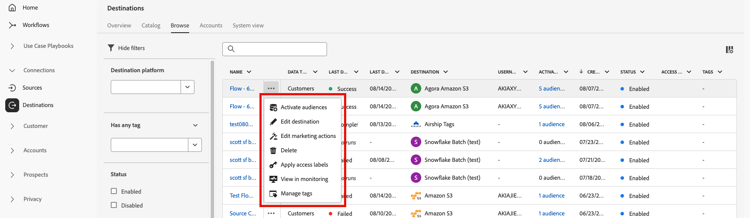
...列の省略記号(Name)を選択し、
...列の省略記号(Name)を選択し、
...列の省略記号(Name)を選択し、...列の省略記号(Name)を選択し、
...列の省略記号(Name)を選択し、
...列で省略記号(Name)を選択し、
...列の省略記号(Name)を選択し、
「Browse」タブで各宛先に対して提供されるすべての情報については、次の表を参照してください。
宛先接続でサポートされているデータのタイプ。 サポートされるデータタイプ:
- Customers
- Prospects
- Accounts
- Datasets
有効期限の前に警告アイコン

重要:この列は現在、Pinterest、LinkedIn および LinkedIn Matched Audiences の連携でのみ使用できます。

Enabled または Disabled。データがこの宛先に対してアクティブ化されているかどうかを示します。宛先の行をクリックすると、宛先 ID、説明、アクティブ化されたオーディエンスの数など、宛先に関する詳細情報が右側のパネルに表示されます。

宛先名を選択して、この宛先に対してアクティブ化されたオーディエンスに関する情報を表示します。 「Edit destination」をクリックして 宛先設定を変更 するか、「Activate audiences」をクリックして新しいオーディエンスをデータフローに追加します。
「参照」タブでのデータフローのフィルタリング filter-browse
「Browse」タブには、宛先データフローをすばやく見つけて管理するのに役立つ、強化されたフィルタリングおよび検索機能が含まれています。 左側のサイドバーを使用してフィルターを適用し、検索バーを使用して名前で特定のデータフローを検索します。
検索機能 search-browse
テーブルの上部にある検索バーを使用すると、名前でデータフローをすばやく見つけることができます。 入力中、結果は自動的にフィルタリングされ、一致するデータフローのみが表示されます。

フィルターオプション filter-options-browse
左側のサイドバーのフィルターを使用して、検索を絞り込みます。

-
Destination platform:特定の宛先プラットフォーム(Amazon S3、Facebook Custom Audience、LinkedIn Matched Audience など)でデータフローをフィルタリングします。 複数のプラットフォームを同時に選択できます。
-
Has any tag:特定のタグが割り当てられているデータフローをフィルタリングします。 これにより、カスタムタグ付けに基づいてデータフローを整理および検索できます。
-
Status:操作ステータスでデータフローをフィルタリングします。
- Enabled:アクティブなデータフローのみを表示
- Disabled:非アクティブなデータフローのみを表示します
-
Account name:関連するアカウント名でデータフローをフィルタリングします。 これは、特定の宛先アカウントに接続されたすべてのデータフローを検索するのに役立ちます。
-
Created:作成したユーザーでデータフローをフィルタリングします。 このフィルターを使用して、特定のチームメンバーによって作成されたデータフローを検索します。
-
Modified by:最後に変更したユーザーでデータフローをフィルタリングします。 このフィルターを使用すると、特定のユーザーが行った最近の変更を識別できます。
-
Creation date:日付範囲を使用して、作成日でデータフローをフィルタリングします。
- Start date:日付範囲の開始日を設定します
- End date:日付範囲の終了日を設定します
-
Modified date:日付範囲を使用して、変更日でデータフローをフィルタリングします。
- Start date:日付範囲の開始日を設定します
- End date:日付範囲の終了日を設定します
アクティブなフィルター active-filters-browse
フィルターを適用すると、検索バーの下にタグとして表示されます。

ここでは、次のことができます。
- 現在アクティブなすべてのフィルターを表示
- 各フィルタータグの「
X」アイコンをクリックして、個々のフィルターを削除します - 「Clear all」オプションを使用して、すべてのフィルターを一度にクリアする
宛先タグの管理 manage-tags
タグを使用すると、宛先データフローを整理および分類して管理を容易にすることができます。 個々のデータフローからタグを追加および削除し、ビジネスニーズに基づいてグループ化できます。
タグをデータフローに追加するには、... 列の省略記号(Name)を選択し、コンテキストメニューから「Manage tags」を選択します。
Tags フィールドに新しいタグの名前を入力し、Save を選択して変更を適用します。

データフローからタグを削除するには、「...」列の省略記号(Name)を選択し、コンテキストメニューから「Manage tags」を選択した後、削除するタグの「X」アイコンを選択します。
タグ付けのベストプラクティス tag-best-practices
以下のタグ付けガイドラインに従って、宛先データフローが整理され、見つけやすく、管理しやすいようにしてください。
- わかりやすい名前を使用:データフローの目的やカテゴリを明確に示すタグ(「マーケティングキャンペーン」、「顧客維持」、「季節的プロモーション」など)を作成します。
- 一貫性を保つ:組織全体で一貫性のある命名規則を使用します
- シンプルにする:タグを多く作成しすぎると、フィルタリングの効果が低下する可能性があるので、避けます
- 階層タグの使用:関連するタグ(「Campaign-Q4」、「Campaign-Q1」など)をグループ化するには、プレフィックスの使用を検討します。
Accounts accounts
「Accounts」タブには、様々な宛先との接続を確立した場合の詳細が表示され、既存のアカウントの詳細を更新または削除できます。 各宛先のアカウントについて取得できるすべての情報については、次の表を参照してください。

ストレージバケットまたは宛先へのアカウント接続タイプを表します。宛先に応じて、認証オプションは次のとおりです。
- メールマーケティングの宛先の場合:S3、FTP、Azure Blob のいずれかです。
- リアルタイム広告の宛先の場合:サーバー間
- Amazon S3 クラウドストレージの宛先:アクセスキー
- SFTP クラウドストレージの宛先:SFTP の基本認証
- OAuth 1 または OAuth 2 認証
- ベアラートークン認証
警告アイコン

重要:この列は現在、Pinterest、LinkedIn および LinkedIn Matched Audiences 接続でのみ使用できます。

アカウントのフィルタリング filter-accounts
「Accounts」タブには、宛先アカウントをすばやく見つけて管理するのに役立つ、強化されたフィルタリング機能と検索機能が含まれています。 左側のサイドバーを使用してフィルターを適用し、検索バーを使用して名前で特定のアカウントを検索します。
アカウントの検索 search-accounts
テーブルの上部にある検索バーを使用すると、名前でアカウントをすばやく見つけることができます。 入力中、結果は自動的にフィルターされ、一致するアカウントのみが表示されます。

フィルターオプション filter-options-accounts
左側のサイドバーのフィルターを使用して、検索を絞り込みます。

- Destination platform:特定の宛先プラットフォーム(例:Microsoft Bing、Amazon S3、Facebook Custom Audiences、LinkedIn Matched Audiences など)でアカウントをフィルタリングします。 複数のプラットフォームを同時に選択できます。
- Created by:アカウントを作成したユーザーでアカウントをフィルタリングします。 このフィルターを使用して、特定のチームメンバーが作成したアカウントを検索します。
アクティブなフィルター active-filters-accounts
フィルターを適用すると、検索バーの下にタグとして表示されます。

ここでは、次のことができます。
- 現在アクティブなすべてのフィルターを表示
- 各フィルタータグの「
X」アイコンをクリックして、個々のフィルターを削除します - 「Clear all」オプションを使用して、すべてのフィルターを一度にクリアする
System View system-view
「System View」タブには、Adobe Experience Platformで設定したアクティベーションフローを図で表示します。

ページに表示される任意の宛先を選択し、「View dataflows」をクリックして、各宛先に設定したすべての接続に関する情報を表示します。
